
Introduksjon til kategorier i Numbers for iCloud
Du kan organisere dataene i en tabell i kategorier slik at du kan se informasjonen på helt nye måter. Hvis du for eksempel bruker et regneark til å spore bedriftens salg av skjorter, kan du opprette en kategori som grupperer salg etter måned, slik at du enkelt kan se endringer over tid. Du kan opprette kategorier ved å markere bestemte datarader du vil gruppere sammen. Alternativt kan Numbers for iCloud organisere dataene dine automatisk ved å bruke verdier i én eller flere kolonner (kalt kildekolonner) du markerer.
Følgende eksempel viser en ukategorisert tabell som inneholder salgsdata for skjorter.
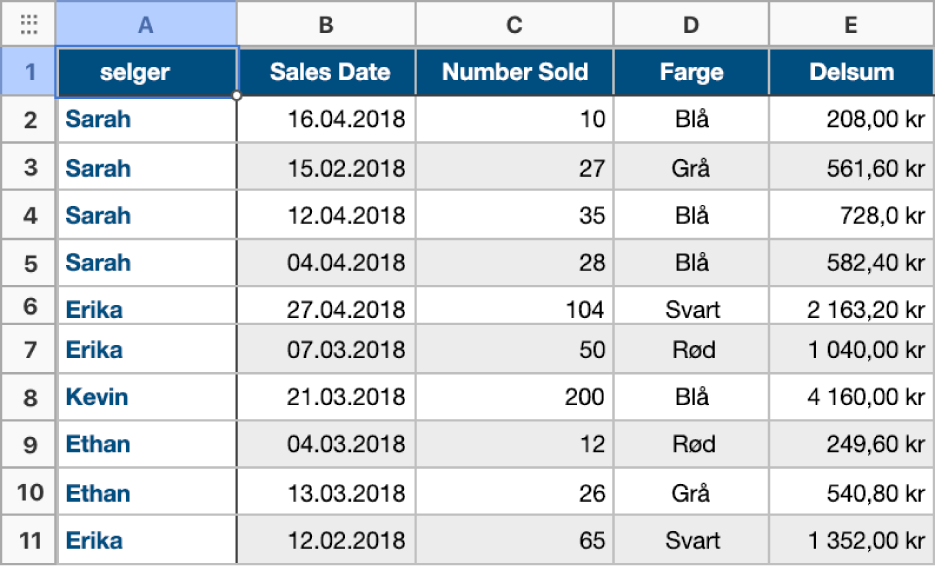
Tabellen nedenfor viser de samme dataene kategorisert etter salgsdato. Alle rader som deler en felles verdi i kildekolonnen – i dette tilfellet salgsmåneden – er nå gruppert sammen.
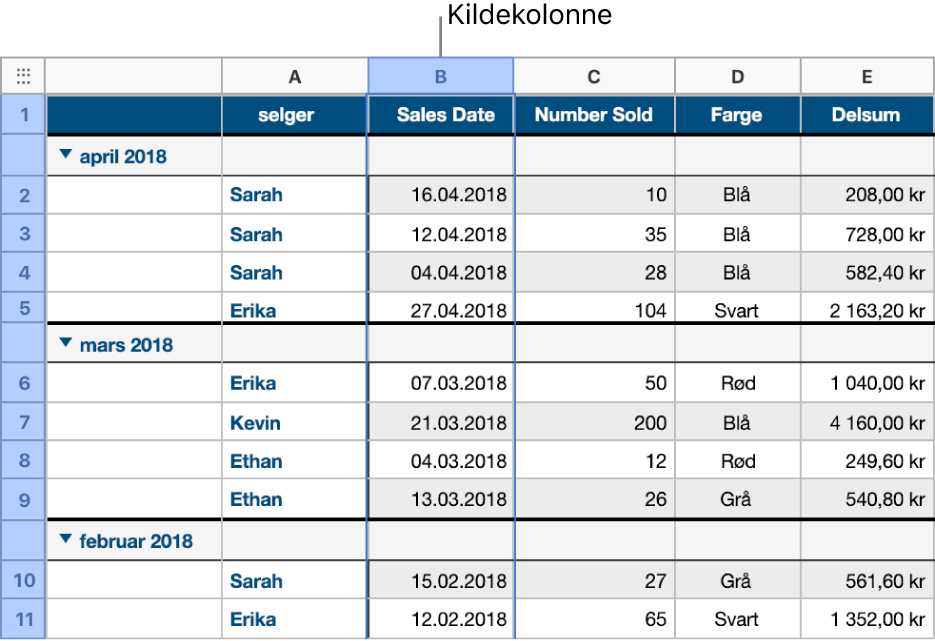
En tabell kan ha én hovedkategori og opptil fire underkategorier for å lage et hierarki av data. Du kan for eksempel kategorisere de månedlige salgene som vises ovenfor, etter selger, antall skjorter solgt, osv.
Du kan enkelt summere informasjonen i en kategorisert tabell ved bruk av oppsummeringsraden – en spesiell rad over hver gruppe (der gruppenavnet vises). Når du klikker på en celle i en oppsummeringsrad, kan du legge til innebygde funksjoner som delsum, antall eller gjennomsnitt.
Du kan blant annet endre navn på grupper eller kategorier og slå kategorier av eller på.
Merk: I Numbers på Mac, Numbers på iPhone og Numbers på iPad kan du også opprette og bruke pivottabeller for å organisere og analysere store datasett på enda flere måter. Se Introduksjon til pivottabeller i Numbers for iCloud for mer informasjon.